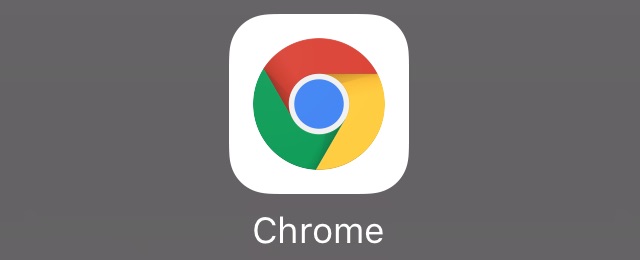
© Google Inc. 以下同じ
『Chrome』に、あとで読みたいウェブページをiPhoneに保存できるリーディングリストという機能が追加されました。保存したウェブページは圏外でも表示できます。
その使い方をご紹介します。
※ App Storeアプリを使い、Chromeを最新バージョンにアップデートしてください。
Chromeでページをリーディングリストに追加する方法
あとで読みたいウェブページを開いたら、画面右上の【・・・】をタップしてメニューを開きましょう。
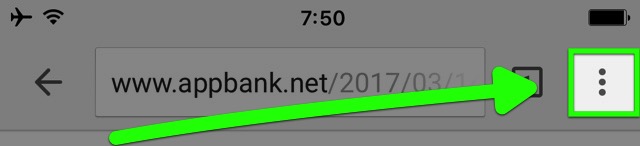
メニューの上にある共有ボタンをタップします。
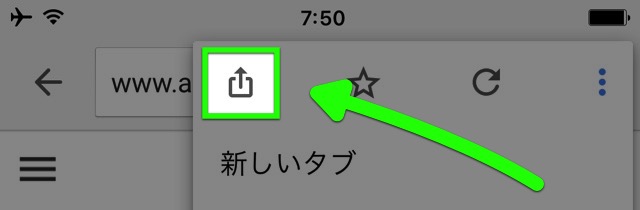
【後で読む】をタップしましょう。これでウェブページがリーディングリストに追加され、iPhoneに保存されます。
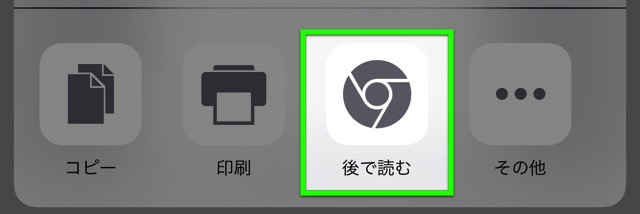
リンク先のページも追加できる
リンクを長押しすると、メニューが現れます。この中の【後で読む】をタップすれば、ウェブページを開くことなく、リーディングリストに追加できます。
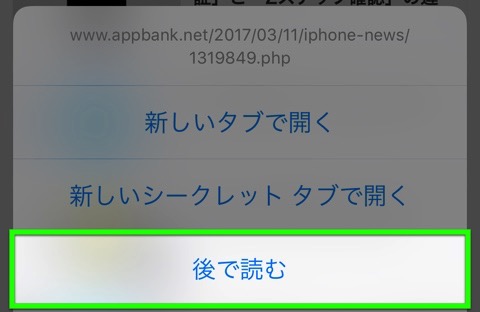
Chromeでリーディングリストに追加したページを見る方法
タブを開いた状態でメニューを開き、【リーディングリスト】をタップ。横の数字は未読のページ数を表しています。
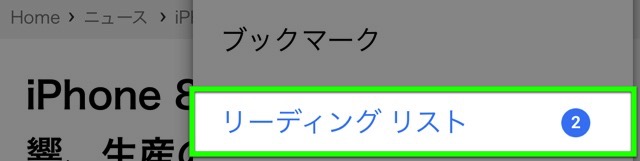
見たいページをタップしましょう。
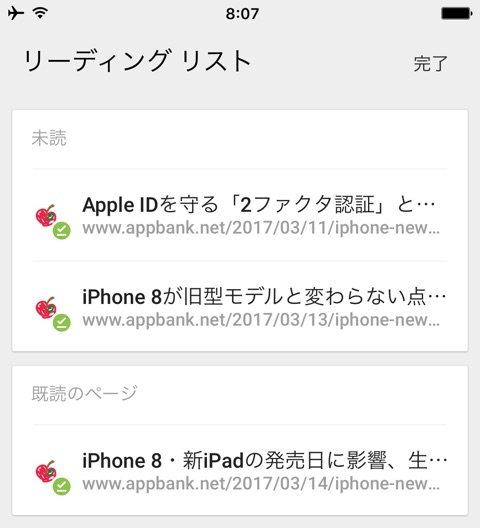

インターネットに接続できない状況であっても、ウェブページの装飾などを排した簡易版で表示できます。
保存が完了しているウェブページには、リーディングリストでチェックマークが付きます。

既読ページをChromeのリーディングリストから削除する方法
すでに読んだウェブページを残したまま、リーディングリストにウェブページを追加していけばChromeの容量が増えます。不要なウェブページはまとめて削除しましょう。
リーディングリストを開き、画面右下の【編集】をタップ。
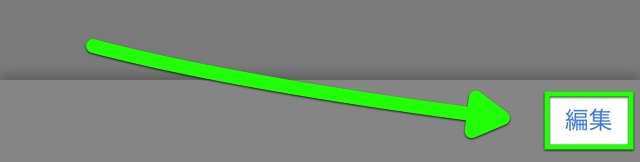
【既読を削除】をタップしましょう。
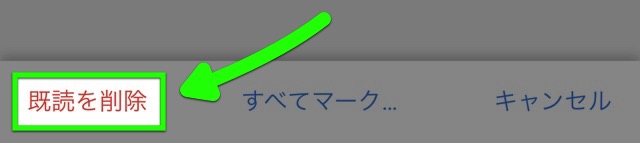
もちろんウェブページを個別に削除することもできます。
ブックマークよりも簡単に追加・削除できるので、あとで読みたいと思ったページをストックしておくのにピッタリです。ぜひお試しください。
Safariにも同様の機能が用意されています。
→ Safariでリーディングリストを使う方法
| ・販売元: Google, Inc. ・掲載時のDL価格: 無料 ・カテゴリ: ユーティリティ ・容量: 94.3 MB ・バージョン: 57.0.2987.100 |
